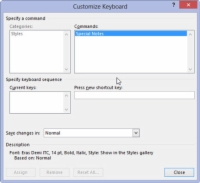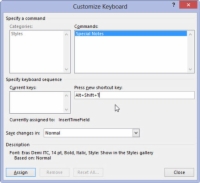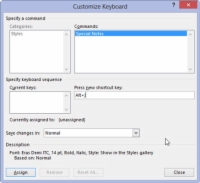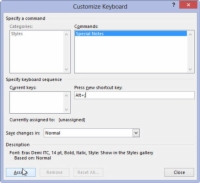S tipkami za bližnjice za slog je oblikovanje v Wordu 2013 še boljše, saj je s pritiskom na Alt + Shift + T za uporabo sloga TextBody pogosto hitrejše kot z motnjami v galeriji slogov ali različnih podoknih opravil.
Če želite svojemu slogu dati bližnjico, sledite tem korakom:

1 Ustvarite spremenjen slog.
Vaš cilj je prikazati pogovorno okno Spremeni slog za svoj slog, ki bo kmalu prejel bližnjico.
2 Kliknite gumb Format.
Nahaja se v spodnjem levem kotu pogovornega okna.
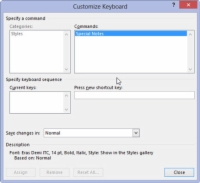
3 V meniju izberite tipko za bližnjico.
Prikaže se skrivnostno pogovorno okno Prilagodi tipkovnico.
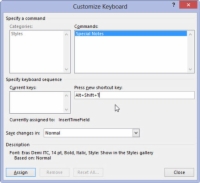
4 Pritisnite kombinacijo tipk za bližnjico.
Upoštevajte, da je kombinacija tipk, ki jo pritisnete, prikazana kot besedilo v polju Pritisnite novo bližnjico. (Glejte sredinsko desno stran pogovornega okna.) Če se zmotite, pritisnite tipko Backspace, da jo izbrišete, in nato izberite drugo kombinacijo tipk.
Večina dobrih kombinacij bližnjic je že delovala v Wordu. Word na primer uporablja Ctrl+B kot bližnjico za oblikovanje krepkih znakov. Za bližnjico do sloga lahko uporabite Ctrl+Alt in nato črkovno tipko. Večina kombinacij tipk Ctrl+Alt v Wordu ni dodeljenih.
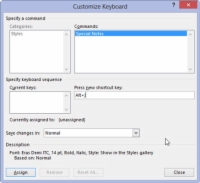
5 Potrdite, da kombinacija tipk, ki ste jo izbrali, še ni v uporabi.
Glejte besedilo pod poljem Trenutni ključi. Tam besedilo pojasnjuje, kateri Wordov ukaz uporablja kombinacijo tipk, ki ste jo pritisnili. Ko vidite [nedodeljeno], to pomeni, da je vaša kombinacija tipk pripravljena.
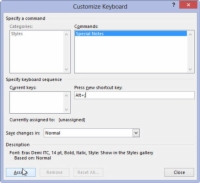
6 Kliknite gumb Dodeli.
To vam bo dodelilo bližnjico.
7 Kliknite gumb Zapri.
Pogovorno okno Prilagodi tipkovnico se umakne.
8 Kliknite gumb V redu.
Podokno opravil lahko tudi zaprete, če ste končali z njim.
Čestitam! Zdaj imate uporabno bližnjico za svoj slog. Preizkusite: postavite kazalec za vstavljanje v blok besedila in pritisnite tipko. Ta-da! Slog se uporabi takoj.